Google Search Console ini biasa disingkat GSC. Dan, dulunya GSC memiliki nama Google Webmaster Tools. Trus, kenapa blogger harus memasang GSC di blog? Mari simak, bestie.
Apa itu Google Search Console
Google Search Console adalah layanan gratis Google yang memantau performa blog atau situs web di ranah organik Google.
Banyak data yang disajikan melalui GSC seperti performa blog di perangkat mobile, mengetahui halaman situs web/blog yang memiliki trafik organik tertinggi, kata kunci yang sering dicari, domain perujuk, dsb.
Jadi, GSC ini harus terpasang di blog kamu, bestie. Karena GSC berperan memantau variabel-variabel yang berkaitan dengan SEO dari situs web/blog.
Hayoo, siapa yang mau melihat artikelnya nangkring di page one Google? Salah satu caranya harus terindeks Google, ya. Cara agar terindeks ya harus melakukan inspeksi URL di GSC.
Manfaat Google Search Console
Ada beberapa manfaat dari memasang GSC di blog atau situs web. Dan, sebagai blogger kamu harus tahu manfaat setiap fitur yang ada di GSC. Karena dengan memahami fitur-fitur yang ada di GSC dapat membantu kamu mengidentifikasi performa dan keamanan blog.
Nah, yuk simak beberapa manfaat memasang GSC di blog, bestie.
- Memantau performa blog sesuai dengan SEO
Total klik adalah jumlah halaman yang di klik, total tayangan adalah jumlah blog yang muncul di Google namun tidak diklik. Rata-rata CTR (Click Through Rate) adalah persentase hasil bagi dari total klik dibagi total tayangan. Sedangkan rata-rata posisi adalah angka posisi blog di Google yang bergantung pada jumlah kueri di blog kamu.
Selain itu kamu bisa memantau kueri yaitu sebuah kata yang dideteksi Google ada di blog kamu. Tak hanya itu, GSC juga menampilkan halaman mana saja yang memberikan trafik organik dari Google.
Ohya, pada sub performa ada kolom negara yang dapat membantu kamu mengetahui target audiensi dari negara mana saja. Sehingga kamu bisa menjangkau target pembaca dengan tepat sesuai dengan kebutuhan pembaca.
- Mengidentifikasi permasalahan keamanan blog
Ahaaa, GSC juga dapat mengidentifikasi permasalahan keamanan blog sehingga kamu bisa segera memperbaikinya. Seperti memperbaiki broken link yang ada di blog kamu. GSC akan menampilkan link yang rusak dan dilengkapi dengan penyebabnya sehingga kamu bisa segera memperbaiki.
Dan, jika blog kamu dalam keadaan tidak aman, GSC juga memberikan peringatan agar segera melakukan pengamanan terhadap blog. Kamu juga bisa memantau di bagian penyempurnaan yaitu sub breadcrumbs untuk mengidentifikasi permasalahan dan langkah memperbaikinya.
- Melakukan inspeksi URL blog
Copy URL halaman yang mau diinspeksi. Paste di kolom yang tersedia, lalu inspek. Jika URL ditemukan di Google berarti sudah oke, namun jika belum ditemukan di Google maka klik permintaan indeks. Muncul pop up pengindeksan diminta, klik oke. Paling lama tunggu 24 jam, maka URL halaman yang diindeks akan muncul di Google.
Banyak manfaat memasang GSC, jadi buat kamu para blogger wajib pasang, ya. Ada lho cara cepat memasang GSC hanya dalam waktu 5 menit aja. Caranya mari simak langkah berikut ini.
Langkah pasang Google Search Console
Cara pertama untuk memasang Google Search Console adalah yuk masuk ke dashboard blog masing-masing.
- Masuk dashboard blog, klik setting, lanjut cari crawler dan pengindeksan, klik Google Search Console
- Setelah itu akan diarahkan ke halaman GSC dan masuk dengan menggunakan akun Gmail (pastikan akun Gmail yang digunakan adalah akun yang sama dengan blog dan Google Analytics)
- Lanjut add property dan pilih yang awalan URL (karena aku memakai platform blogspot jadi aku ulas berdasarkan pengalaman pribadi ya, bestie)
- Masukkan URL blog
- Klik terus/continue
- Selanjutnya verifikasi akun GSC, klik setting, klik verifikasi kepemilikan
Kamu bisa memilih salah satu atau lebih cara untuk verifikasi akun GSC. Kalau aku memilih tag HTML dan analitis Google.
Verifikasi analitis Google
Verifikasi pertama adalah analitis Google, jika kamu sudah memasang Google Analytics dengan akun Gmail yang sama dengan akun GSC, maka;
- Klik analytics Google, muncul pop up
- Klik buka property. Akun GSC otomatis telah terverifikasi.
Namun jika kamu belum pasang GA, maka kamu akan diminta untuk memasang GA dulu agar bisa digunakan untuk verifikasi GSC. Dan, wajib punya GA ya bestie, jadi saran aku harus pasang GA agar kamu bisa memantau data statistik pengunjung blog.
Nah, misal nih kamu belum pasang GA, kamu bisa melakukan verifikasi dengan tag HTML.
Verifikasi tag HTML
- Klik tag HTML, muncul pop up
- Scroll ke bawah temukan kode tag HTML, lalu copy kode HTML
- Tempel kode html yang tadi di-copy di bawah kode <head>
- Kembali ke verifikasi tag HTML, klik ok. Akun GCS sudah terverifikasi
Fun fact:
Aku verifikasi menggunakan 2 cara yaitu analitis Google dan tag HTML. Namun, setelah beberapa pekan kulihat lagi di verifikasi akun GSC, punyaku juga sudah terverifikasi melalui penyedia nama domain. Jadi, akun GSC-ku sudah terverifikasi dengan 3 cara. Ini masih PR sih buat aku, apakah otomatis dari pihak penyedia domain atau aku yang sempet verifikasi tapi lupa.
Sitemap
Ohya, di GSC ada peta situs atau biasa dikenal sitemap. Nah, jangan lewatkan step ini ya, bestie. Langkah ini bertujuan untuk memberitahukan daftar isi blog kepada Google. Agar Google tahu halaman apa saja yang ada di blog.
- Masuk sub peta situs/sitemap
- Masukkan URL sitemap dengan format xml di kolom tambahkan peta situs baru
- Klik kirim
- URL sitemap akan masuk sebagai list peta situs yang dikirimkan dengan status sukses
Menyambungkan akun GSC ke akun GA
Cara memasang akun GSC ke akun GA adalah dengan masuk ke akun Google Analytics terlebih dahulu.
- Masuk akun GA
- Klik admin
- Klik Search Console Links
- Pilih akun GSC (Jika sudah memasang GSC, maka akun GSC blog akan otomatis ada di list kolom)
- Pilih properti dalam GSC
- Klik confirm
- Klik next, klik select dan centang data stream yang otomatis muncul
- Klik submit
Cepat kan bestie cara memasang Google Search Console. Dalam waktu 5 menit, blog kamu sudah terpasang GSC. kamu bisa memantau performa blog melalui GSC ini. Worth it, ya.


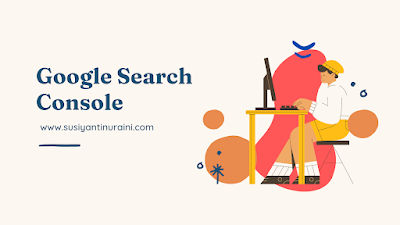
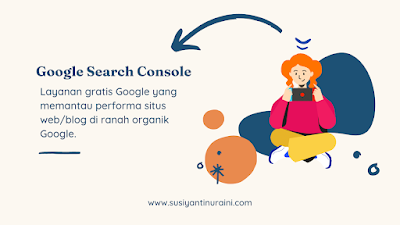
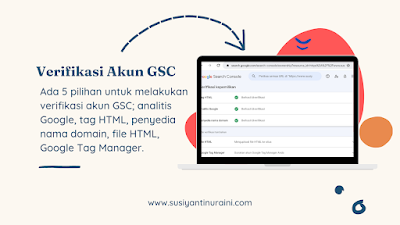








GSC memang sangat membantu, apalagi kayak aku yg mengandalkan bisnis dari online. Agar Produk yg tak jual selalu di page 1 google
BalasHapus😀😀😀
Hapus